Snapchat Bildirim Kapatma Nasıl Yapılır?
Snapchat bildirim kapatma nasıl yapılır diye araştırıyorsanız bildirimlerden bunalmışsınız demektir. Çok katılımcılı gruplar, gereğinden fazla rahatsız eden arkadaşlardan kurtulmanın, boş bildirimlerle gereksiz heyecanlanmanın önüne geçmek istiyorsanız bildirimlerinizi biraz olsun kapatmalısınız. Snapchat bildirim kapatma özelliği ile sizleri tanıştırmak istiyoruz.
Snapchat Bildirim Kapatma Nasıl Yapılır?
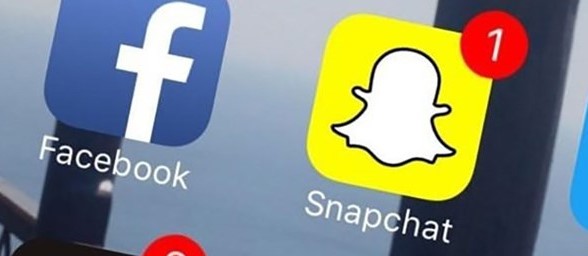
Snapchat Grup Nasıl Kurulur adlı içeriğimizi oluşturduğumuzda birçok Snap kullanıcısı bize çok teşekkür etmişti ve daha fazla grup kurarak eğlenceli vakit geçirmeye başlamıştı. Fakat, grupların sayısı arttıkça Snapchat bildirim kapatma nasıl yapılır sorusunun sorulma sıklığı da artıyor. Sürekli bildirimlerle boğuşmak istemiyorsanız Snapchat özelindeki bildirimleri kapatabilirsiniz. En azından siz tekrar açana kadar.
- Snapchat uygulamasını açın ve sol üst köşedeki profil simgesine dokunun.
- Profil sayfanıza geldiğinizde, sağ üst köşedeki dişli çark simgesine dokunun.
- Açılan menüden "Bildirimler" seçeneğini seçin.
- Burada, aldığınız tüm bildirimler için ayrı ayrı seçenekler göreceksiniz. İlgili bildirimi kapatmak için açma/kapama anahtarını kapalı konuma getirin.
- Bildirimleri tamamen kapatmak istiyorsanız, "Tüm Bildirimleri Kapat" seçeneğine dokunabilirsiniz.
Bu adımları takip ederek, Snapchat uygulamasından gelen bildirimleri kolayca kapatıp açabilirsiniz. Tüm adımları doğru ve sırasıyla uygulamanıza rağmen hala bildirim alıyorsanız Snapchat destek ekibiyle görüşebilir veya mobil cihazınızın bildirim ayarlarını kontrol edebilirsiniz. Adımlar hatasız uygulandığında Snapchat bildirimleri tekrar siz açana kadar kapanacaktır.
Snapchat Bildirim Kapatma Ne İşe Yarar?
Artık Snapchat bildirim kapatma nasıl yapılır biliyorsunuz, sizlerle paylaştığımız içeriği ve adımları takip ettiğinizde zorlanmadan bildirimleri kapatacaksınız. Peki, Snapchat bildirimlerini kapatmanın size nasıl bir yararı olacak? Gerçekten bildirimleri sessize almak işe yarıyor mu, Snapchat bildirim kapatmak ne işe yarar;
- Odağınızın bozulmamasını sağlar,
- Ortamın huzunuru bozmamanızı sağlar,
- Geceleri yersiz uyanmanızı önler,
- Gizli görüşmelerinizi ifşa etmez,
- Kafanızı dinlemenizi sağlar.
Snapchat Bildirimleri Neden Gelmiyor?
Bazı kullanıcılar, uygulamadan bildirim alamama sorunu yaşayabilirler. Bu sorun, kullanıcıların Snapchat'te gönderi veya mesaj almasına rağmen bildirimlerinin gelmemesiyle ortaya çıkabilir. Snapchat bildirim kapatma nasıl yapılır sorusunu bildirimler gelmediği için de soruyor olabilirsiniz. Bu sorunun nedeni farklı olabilir ve aşağıdaki nedenleri kontrol etmek, sorunun çözümüne yardımcı olabilir:
- Bildirimlerin kapalı olması
- Kullanıcının uygulamayı kapalı tutması
- Güncelleme sorunları
- Hesap problemleri
- Cihaz sorunları
Bildirimlerin Kapalı Olması
Snapchat'teki bildirimler, kullanıcının cihazındaki bildirim ayarlarına bağlıdır. Eğer bildirimlerinizi kapattıysanız, Snapchat'ten bildirimler alamazsınız. Bildirimlerinizi kontrol etmek için, Ayarlar menüsünden Bildirimler seçeneğini seçin ve Snapchat bildirimlerini açık hale getirin.
Kullanıcının Uygulamayı Kapalı Tutması
Snapchat, kullanıcının uygulamayı açık tutmasını gerektirir. Eğer uygulama arka planda çalışırken kapatılırsa, bildirimlerin gelmeme sorunu ortaya çıkabilir. Uygulamayı arka planda çalıştırıp kapatmak yerine, uygulamadan çıkış yaparak uygulamayı tamamen kapatın ve tekrar açın.
Güncelleme Sorunları
Snapchat'in düzgün çalışması için güncel olması gerekir. Eğer uygulamanın eski bir sürümünü kullanıyorsanız, bildirimlerin gelmeme sorunu yaşayabilirsiniz. App Store veya Google Play Store üzerinden en son Snapchat sürümünü indirin ve uygulamayı güncelleyin.
Hesap Problemleri
Snapchat, hesabıyla ilgili bir sorun olduğunda bildirimleri gönderemez. Örneğin, hesabınız askıya alınmış olabilir veya hesabınız geçici olarak kilitlenmiş olabilir. Bu durumda, Snapchat destek ekibiyle iletişime geçin ve hesap sorunlarınızı çözmek için adımlar atın.
Cihaz Sorunları
Bildirimlerin gelmeme sorunu, cihazın kendisiyle de ilgili olabilir. Cihazınızda güncel bir işletim sistemi yüklü olduğundan ve cihazınızın bildirimleri almaya izin verdiğinden emin olun. Ayrıca, cihazınızda Snapchat için özel bir bildirim ayarı yapmadıysanız, uygulamanın bildirimlerinin cihazınız tarafından engellenmesi söz konusu değildir.
Bu adımları kontrol ettikten sonra, Snapchat bildirimlerinin hala gelmediğini fark ederseniz, uygulamayı silip yeniden yüklemeyi deneyin. Bu işlem, uygulamanın ayarlarını varsayılan ayarlarına döndürmenizi sağlar ve artık bildirimler geldiği için tekrar bildirimleri kapatmak istediğinizde Snapchat bildirim kapatma nasıl yapılır diye sormalısınız.
